تعد أدوات حظر الإعلانات رائعة، ولكن سيتعين عليك التضحية بها من أجل البث
- يظهر رمز خطأ Hulu P-DEV317 بسبب امتداد متعارض، لذا ابدأ بتعطيل أدوات حظر الإعلانات لديك.
- ويمكن أن يحدث ذلك أيضًا عند الوصول إلى خدمة البث من موقع مقيد جغرافيًا، لذلك قد تكون شبكة VPN مفيدة أيضًا.
- للحصول على السبق الصحفي الكامل حول كيفية تجاوز هذا الخطأ، تابع القراءة.

تحدث مشكلة عند اكتشاف خطأ P-DEV317 عند محاولة البث على Hulu. كما هو الحال مع العديد من رموز الأخطاء الأخرى المشابهة، هناك خطوات أساسية لاستكشاف الأخطاء وإصلاحها.
هنا في WindowsReport، لقد واجهنا هذا الخطأ، لذا كن مطمئنًا إلى أن هذه الحلول مجربة ومختبرة.
ماذا يعني رمز خطأ Hulu P-DEV317؟
هذا خطأ ينبثق على شاشتك عندما تحاول مشاهدة المحتوى المباشر. لن تقوم شاشتك بتحميل أي فيديو. وفقًا لمعظم المستخدمين، يحدث ذلك بسبب امتداد Adblock، ولكن اتصالك بالإنترنت ونوع المتصفح والبرامج القديمة تتصدر القائمة أيضًا.
- كيف أقوم بإصلاح رمز الخطأ P-DEV317 على Hulu؟
- 1. قم بتعطيل ملحق Adblocker الخاص بك
- 2. مسح ذاكرة التخزين المؤقت
- 3. قم بإجراء تحديث للنظام
- 4. إعادة ضبط تطبيق Hulu
- 5. أعد تثبيت تطبيق Hulu
- 6. استخدم VPN
- 7. إعادة ضبط شبكتك
- 8. اتصل بدعم العملاء
كيف أقوم بإصلاح رمز الخطأ P-DEV317 على Hulu؟
تتضمن بعض الحلول الأساسية قبل الخطوات الفنية البسيطة التي يجب عليك تجربتها ما يلي:
كيف نقوم بالاختبار والمراجعة والتقييم؟
لقد عملنا طوال الأشهر الستة الماضية على بناء نظام مراجعة جديد لكيفية إنتاج المحتوى. وباستخدامه، قمنا بعد ذلك بإعادة تصميم معظم مقالاتنا لتوفير الخبرة العملية الفعلية للأدلة التي قمنا بإعدادها.
لمزيد من التفاصيل يمكنك القراءة كيف نقوم بالاختبار والمراجعة والتقييم في WindowsReport.
- أغلق تطبيق أو متصفح Hulu، بما في ذلك أي برامج خلفية، وأعد فتحه.
- قم بإجراء اختبار سرعة الإنترنت لاتصالك وتأكد من استيفائه توصيات هولو.
- تحقق من وجود أي تحديثات للتطبيق أو المتصفح.
- تأكد من صحة إعدادات التاريخ والوقت بجهاز الكمبيوتر الخاص بك.
1. قم بتعطيل ملحق Adblocker الخاص بك
- قم بتشغيل متصفحك، وهو Chrome في هذه الحالة، وفي علامة تبويب جديدة، أدخل العنوان التالي:
chrome://extensions/ - قم بالاطلاع على ملحقاتك وقم بتبديلها إبطال زر البرنامج المساعد adblocker الخاص بك. كان UBlock هو أكثر أدوات حظر الإعلانات التي تم الإبلاغ عنها في هذه الحالة.

- أثناء وجودك هنا، ابحث في جميع ملحقاتك واحذف أي ملحقات تبدو مشبوهة. كرر هذه الخطوة حتى تجد الجاني.
2. مسح ذاكرة التخزين المؤقت
2.1 ذاكرة التخزين المؤقت لتطبيقات Android
- اضغط على الإعدادات على هاتفك.
- بعد ذلك، اضغط على تطبيقات.

- أعثر على هولو برنامج واضغط عليه.
- قم بالتمرير لأسفل وحدد تخزين.

- انقر على امسح البيانات و مسح ذاكرة التخزين المؤقت،ثم أعد المحاولة.

2.2 ذاكرة التخزين المؤقت للتلفزيون أندرويد
- على جهاز التلفزيون الخاص بك، ابحث عن إعدادات.

- اذهب إلى تطبيقات وحدد هولو.
- قم بالتمرير لأسفل ثم اضغط امسح البيانات و مسح ذاكرة التخزين المؤقت.

2.3 ذاكرة التخزين المؤقت للمتصفح
- انقر على النقاط الأفقية الثلاثة ثم اختر إعدادات.

- قم بتشغيل المتصفح الخاص بك، وفي هذه الخطوة سنستخدم Google Chrome.
- اذهب إلى الخصوصية والأمن وانقر محو بيانات التصفح.

- يختار تاريخ التصفح, ملفات تعريف الارتباط وبيانات الموقع الأخرى, & الصور والملفات المخزنة مؤقتًا، ثم اضغط امسح البيانات.

3. قم بإجراء تحديث للنظام
سواء كنت تستخدم جهاز تلفزيون أو Android أو iOS أو جهاز كمبيوتر يعمل بنظام Windows لبث Hulu، تأكد من تحديث البرامج الثابتة لديك. بالنسبة لمستخدمي Windows، كل ما عليك فعله هو التحقق من آخر التحديثات وتثبيتها إذا كانت متوفرة.
عادةً ما تتلقى الأجهزة الأخرى مثل أجهزة التلفاز والهواتف المحمولة تحديثات تلقائية للنظام، ولكن يمكنك دائمًا مراجعة الشركة المصنعة والتحديث وفقًا لذلك. يمكنك أيضًا التبديل إلى جهاز بث آخر، مثل وحدة تحكم Xbox، نظرًا لوجود بعض الأخطاء في نفس العائلة مثل ف-DEV313 وP-DEV322 خاصة بالجهاز.
4. إعادة ضبط تطبيق Hulu
- ضرب قائمة البدأ أيقونة على شريط المهام وانقر على إعدادات.

- انقر فوق تطبيقات في الجزء الأيسر، ثم حدد التطبيقات والميزات في الجزء الأيمن.

- انتقل إلى هولو التطبيق، انقر على علامات الحذف الثلاثة وحدد خيارات متقدمة.
- قم بالتمرير لأسفل وحدد إعادة ضبط.
- اتبع المطالبات التي تظهر على الشاشة وحاول مرة أخرى.
- إصلاح: خطأ تجاوز السعة الحسابية في تحويل التعبير إلى نوع البيانات INT
- Disney Plus لا يوجد خطأ في معدلات البت الصالحة: كيفية إصلاحه بسرعة
- إصلاح: لا يمكننا التحقق من بريدك الإلكتروني الآن خطأ Hulu
- صفحة ويب Hulu غير متوفرة: كيفية إصلاح هذا الخطأ
- إصلاح: لا يمكن التنزيل، يرجى طلب إعادة إرساله إليك خطأ WhatsApp
5. أعد تثبيت تطبيق Hulu
- ضرب قائمة البدأ أيقونة على شريط المهام وانقر على إعدادات.

- انقر فوق تطبيقات في الجزء الأيسر، ثم حدد التطبيقات والميزات في الجزء الأيمن.

- انتقل إلى هولو التطبيق، انقر على علامات الحذف الثلاثة وحدد الغاء التثبيت.
- إطلاق متجر مايكروسوفت، ابحث عن هولو التطبيق، ثم انقر فوق ثَبَّتَ.
- اتبع المطالبات التي تظهر على الشاشة وحاول مرة أخرى.
6. استخدم VPN
إذا اكتشفت Hulu أنك في موقع لا يقدم فيه أي محتوى، فسوف تمنع الوصول إلى موقعها على الويب. وإذا كنت تستخدم واحدًا بالفعل ولكنك لا تزال تحصل على نفس الخطأ P-DEV317، فمن المحتمل أن Hulu اكتشفت أنك تستخدم واحدًا.
إذا كان الأمر كذلك، قم بالتبديل إلى مزود خدمة VPN موثوق آخر. شبكات VPN المجانية غير مستقرة ويمكن اكتشافها بسهولة لأنها لا تمنحك عناوين IP فريدة.
7. إعادة ضبط شبكتك
- ضرب شبابيك المفتاح وانقر على إعدادات.

- انتقل إلى الشبكة والانترنت.

- يختار إعدادات الشبكة المتقدمة.

- انقر فوق إعادة ضبط الشبكة.

- بعد ذلك، اضغط على إعادة تعيين الآن زر.

يمكنك حل الكثير من شبكة هولو وأخطاء التشغيل مثل رمز الخطأ 301-95 عن طريق إعادة ضبط شبكتك. يتيح لك ذلك إزالة أي خلل فني في جهاز التوجيه الخاص بك وإعادة تأسيس الاتصال.
بعد تجربة جميع الخطوات المذكورة أعلاه، ولكن الخطأ P-DEV317 على Hulu لا يزال مستمرًا، فقد حان الوقت لطلب المزيد من المساعدة. لحسن الحظ، دعم عملاء Hulu مستجيب للغاية. يمكنك أيضًا الاتصال بهم على X المقبض الرسمي للحصول على استجابة أسرع.
وفي الوقت نفسه، بينما تنتظر الإصلاح، يمكنك القيام بذلك استكشف تطبيقات البث الأخرى التي تقدم محتوى رائعًا بنفس القدر. بهذه الطريقة، لن تضطر إلى الاعتماد على خدمة واحدة عندما تواجه خللاً مؤقتًا.
لذا تفضل وجرب هذه الحلول سهلة التنفيذ التي شاركناها. إذا قمت بتجربة أي منتج آخر يبدو أنه مفقود من قائمتنا، فلا تتردد في مشاركته معنا في قسم التعليقات أدناه.
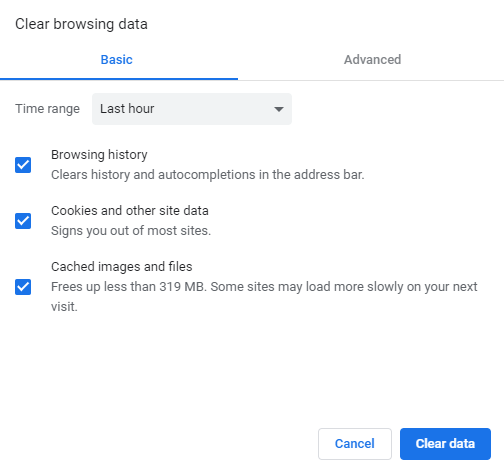
![How to watch Scrubs in Canada [دليل البث]](/f/f9ac95eb06e5bab1ef5f80e25dfd076a.jpg?width=300&height=460)
![5+ أفضل VPN لمشاهدة بث Hulu على Windows 10 [دليل 2021]](/f/d24c22c66bd4e335f0abef63a608a25c.jpg?width=300&height=460)